Live-Transkriptionsdienste haben manchmal Schwierigkeiten, jede Word perfekt zu erfassen, selbst mit Fortschritten in der Spracherkennungstechnologie. Dies kann auf eine Vielzahl von Faktoren zurückzuführen sein, darunter Hintergrundgeräusche, sich überschneidende Gespräche, Akzente, Dialekte und die Klarheit der Stimme des Sprechers. Als Antwort auf diese Herausforderungen erweisen sich Lösungen wie Transkriptor als wertvolle Werkzeuge zur Verbesserung der Qualität und Zuverlässigkeit von Live-Transkriptionen.
Die 8 Schritte zum Live-Transkribieren von Audio sind unten aufgeführt.
- Wählen Sie die richtige Ausrüstung: Bevorzugen Sie hochwertige Mikrofone für klare Audioaufnahmen und Kopfhörer mit Geräuschunterdrückung für die Konzentration.
- Wählen Sie die Software aus, um Audio live zu transkribieren: Option für Software, die sich durch hohe Genauigkeit auszeichnet und mehrere Sprachen und Dialekte unterstützt.
- Bereiten Sie den Arbeitsbereich vor: Wählen Sie einen ruhigen, gut beleuchteten Bereich und sorgen Sie für eine ergonomische Einrichtung, um den Komfort bei langen Sitzungen zu gewährleisten .
- Verwenden Sie Software zur Live-Transkription : Stellen Sie zunächst sicher, dass die Audioquelle klar ist Machen Sie sich mit der Benutzeroberfläche der Software vertraut, um die Transkription effektiv zu verwalten.
- Einstellungen testen und anpassen: Führen Sie Tests mit kurzen Audioclips unter verschiedenen Bedingungen durch, um die Genauigkeit zu überprüfen.
- Üben und verbessern Sie Ihre Fähigkeiten: Üben Sie regelmäßig die Transkription mit verschiedenen Audiomaterialien, um die Tippgeschwindigkeit und -genauigkeit zu verbessern.
- Beginnen Sie mit der Transkription: Bevor Sie beginnen, stellen Sie sicher, dass Ihre Geräte ordnungsgemäß angeschlossen und getestet sind.
- Überprüfen und bearbeiten: Überprüfen Sie den transkribierten Text sorgfältig mit dem Originalaudio, um Unstimmigkeiten zu korrigieren Achten Sie auf Grammatik, Zeichensetzung und die korrekte Schreibweise von Eigennamen und Fachbegriffen.
1 Wählen Sie die richtige Ausrüstung
Benutzer sollten sich für ein hochwertiges Mikrofon entscheiden, das eine klare Audioaufnahme gewährleistet, Hintergrundgeräusche minimiert und die Sprachverständlichkeit verbessert. Benutzer müssen Kopfhörer auswählen, die Geräuschunterdrückung und Komfort für eine längere Nutzung bieten.
Transkriptoren müssen die Kompatibilität der Transkriptionssoftware mit ihrem Betriebssystem sicherstellen und Funktionen wie Sprachunterstützung, Genauigkeit und Echtzeit-Transkriptionsfunktionen berücksichtigen.
Eine zuverlässige Hochgeschwindigkeits-Internetverbindung ist für Benutzer von entscheidender Bedeutung, insbesondere wenn es sich um Cloud-basierte Transkriptionsdienste oder Remote-Kommunikation handelt. Benutzer sollten ihre Software regelmäßig aktualisieren und die Funktionalität ihrer Geräte überprüfen, bevor sie eine Transkriptionssitzung starten, um einen reibungslosen Betrieb zu gewährleisten. Wenn Sie beispielsweise sicherstellen, dass Ihr Setup kompatibel ist, wenn Sie auf Samsung von Sprache zu Text wechseln , können Sie potenzielle Probleme vermeiden.
2 Wählen Sie die Software aus, um Audio live zu transkribieren
Benutzer sollten Software mit hohen Genauigkeitsraten und minimaler Latenz priorisieren, um sicherzustellen, dass der transkribierte Text in Echtzeit eng mit den gesprochenen Wörtern übereinstimmt.
Benutzer müssen nach einer Live-Transkriptions-App suchen, die mehrere Sprachen und Dialekte unterstützt und eine Vielzahl von Audioquellen abdeckt. Die Kompatibilität mit verschiedenen Audioformaten und die einfache Integration in die vorhandene Hardware der Transkriptoren sind ebenfalls wichtige Aspekte.
Benutzer profitieren von der Auswahl einer Software, die anpassbare Funktionen bietet, wie z. B. die Bearbeitung von Vokabeln und die Identifizierung von Sprechern, um die Relevanz und Lesbarkeit der Transkription zu verbessern.
Regelmäßige Software-Updates und ein zuverlässiger Kundensupport sind für Tontechniker unerlässlich, um die Wirksamkeit der Software aufrechtzuerhalten und Probleme umgehend zu beheben.
3 Vorbereiten des Arbeitsbereichs
Benutzer sollten einen ruhigen, gut beleuchteten Bereich wählen, um Unterbrechungen zu minimieren. Eine ergonomische Einrichtung ist entscheidend. Benutzer müssen ihre Stühle, Schreibtische und Computerbildschirme anpassen, um den Komfort zu gewährleisten und Belastungen bei langen Transkriptionssitzungen zu vermeiden.
Die Organisation des Arbeitsbereichs ist ebenfalls wichtig. Transkriptoren sollten Geräte wie Kopfhörer, Mikrofone und Notizblöcke griffbereit haben. Die Gewährleistung einer stabilen und schnellen Internetverbindung ist entscheidend für Benutzer, die auf Cloud-basierte Transkriptionsdienste angewiesen sind oder schnell auf Online-Ressourcen zugreifen müssen. Darüber hinaus kann die Auswahl der richtigen Software bei der Transkription von Audio mit NVivo die Genauigkeit und Effizienz Ihres Transkriptionsprozesses erheblich verbessern.
4 Verwenden Sie Software zum Live-Transkribieren von Audio
Benutzer sollten den Transkriptionsprozess einleiten, indem sie sicherstellen, dass die Audioquelle klar und frei von Hintergrundgeräuschen ist. Benutzer müssen sich mit der Softwareschnittstelle vertraut machen, um zu verstehen, wie die Transkription nach Bedarf gestartet, pausiert und fortgesetzt werden kann.
Durch das Anpassen von Einstellungen, wie z. B. Spracheinstellungen und Audioeingangspegel, können Benutzer die Leistung der Software für ihre spezifischen Anforderungen optimieren. Aufnahmetechniker sollten die Transkription aktiv auf Ungenauigkeiten überwachen und Echtzeitkorrekturen vornehmen, um die Live-Transkriptions-App zu trainieren und ihre Genauigkeit im Laufe der Zeit zu verbessern.
Tastenkombinationen oder Fußpedale verbessern die Effizienz der Transkriptoren und ermöglichen eine schnelle Kontrolle über den Transkriptionsprozess. Benutzer verbessern die Qualität und Geschwindigkeit ihrer Live-Transkriptionsaufgaben, indem sie Transkriptionssoftware geschickt einsetzen und sich an ihre Funktionen anpassen.
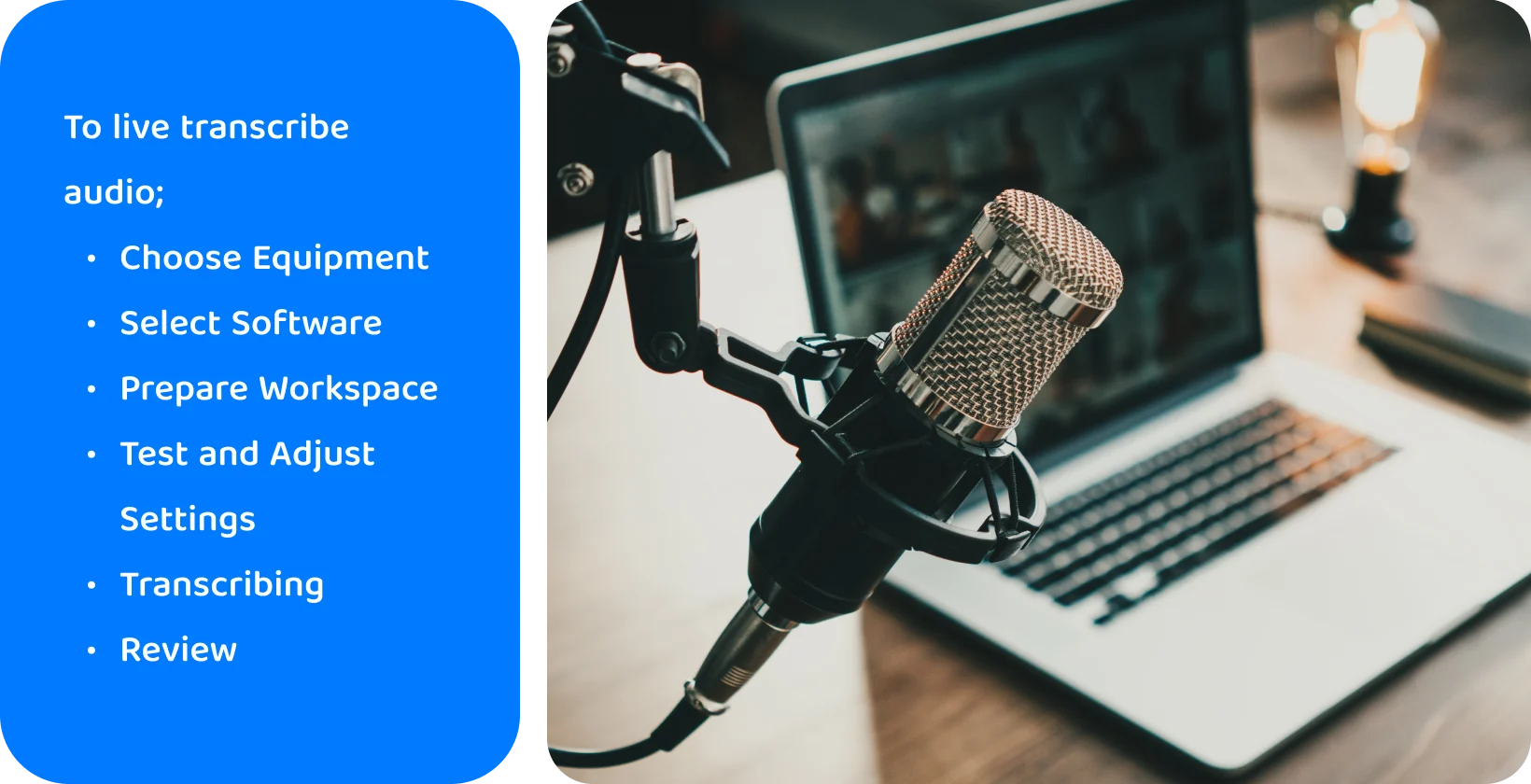
5 Testen und Anpassen der Einstellungen
Benutzer sollten erste Tests durchführen, indem sie kurze Audioclips unter verschiedenen Bedingungen aufnehmen und transkribieren, um die Genauigkeit der Transkriptionssoftware zu beurteilen. Benutzer müssen mit der Platzierung und den Einstellungen des Mikrofons experimentieren, um die beste Audioeingangsqualität zu erzielen.
Benutzer müssen die Rauschunterdrückungsfunktionen der Software anpassen, um Hintergrundgeräusche zu minimieren und die Sprachverständlichkeit zu verbessern. Durch die Feinabstimmung der Spracheinstellungen, einschließlich Dialekte und Akzente, können Transkriptoren die Erkennungsfunktionen der Software an den spezifischen Audioinhalt anpassen.
Transkriptionsexperten sollten erweiterte Einstellungen wie die Sprach-zu-Text-Empfindlichkeit und benutzerdefinierte Vokabellisten erkunden, um die Transkriptionsgenauigkeit weiter zu verbessern.
6 Üben und verbessern Sie Ihre Fähigkeiten
Benutzer sollten regelmäßig an Transkriptionsübungen teilnehmen, um ihre Tippgeschwindigkeit und -genauigkeit zu verbessern. Für Benutzer ist es von Vorteil, verschiedene Audiomaterialien zu transkribieren, einschließlich verschiedener Dialekte, Akzente und Fachjargon, um ihre Transkriptionskompetenz zu erweitern.
Die Tontechniker müssen aktiv nach Feedback zu ihren Transkriptionen suchen, häufige Fehler identifizieren und deren Ursachen verstehen. Die Entwicklung eines tiefen Verständnisses des transkribierten Themas verbessert die Fähigkeit der Benutzer, komplexe Begriffe oder Phrasen zu antizipieren und korrekt zu transkribieren.
Benutzer sollten Zeit in das Erlernen und Beherrschen der Verknüpfungen und Funktionen einer Transkriptions-App investieren, um ihre Effizienz zu steigern und den Zeitaufwand für manuelle Korrekturen zu reduzieren.
7 Beginnen Sie mit der Transkription
Stellen Sie sicher, dass Sie Ihre Transkriptionsausrüstung, einschließlich Mikrofone und Kopfhörer, ordnungsgemäß anschließen und testen, bevor Sie beginnen. Transkriptionsprofis sollten ihre Transkriptionssoftware öffnen und alle Einstellungen an die Audioumgebung und den Inhalt anpassen.
Die Benutzer müssen sich bequem an ihren Arbeitsplätzen positionieren, um mögliche Ablenkungen zu minimieren und sich auf die Audioquelle zu konzentrieren. Wenn die Transkription mit einem Testlauf initiiert wird, können Endbenutzer die Synchronität zwischen den gesprochenen Wörtern und dem transkribierten Text überprüfen.
8 Überprüfen und Bearbeiten
Benutzer sollten den transkribierten Text sorgfältig durchlesen und ihn mit dem Originalaudio vergleichen, um Unstimmigkeiten zu erkennen und zu korrigieren. Die Liebe zum Detail steht an erster Stelle. Benutzer müssen nach Grammatik-, Zeichensetzungs- und Rechtschreibfehlern suchen, die von der Software übersehen wurden.
Benutzer sollten Eigennamen, Fachbegriffe und branchenspezifischen Jargon genau erfassen und richtig schreiben. Benutzer sollten das Format des Transkripts verfeinern und sicherstellen, dass es lesbar und gut organisiert ist, mit klaren Unterscheidungen zwischen den Sprechern und konsistenten Absätzen.
Transkriptionsprofis müssen sich das Audio mehrmals anhören, um sicherzustellen, dass der Text den gesprochenen Inhalt für mehrdeutige Abschnitte korrekt wiedergibt, bevor sie die Live-Transkriptionstools deaktivieren. Unabhängig davon, ob Sie Tools zum Konvertieren von Sprache in Text auf dem Kindle oder einem anderen Gerät verwenden, ist Präzision entscheidend.
Was ist Live-Transkription?
Die Live-Transkription ist ein Echtzeitdienst, mit dem Benutzer Sprache sofort in Text umwandeln können. Es ermöglicht Transkriptoren, eine Textversion von gesprochenen Wörtern zu lesen, während sie erzählt werden, und erleichtert so die Kommunikation für Gehörlose, Schwerhörige oder alle, die eine schriftliche Dokumentation benötigen.
Die Live-Transkriptionstechnologie stützt sich auf fortschrittliche Spracherkennungssoftware , um schnelle und einigermaßen genaue Transkriptionen zu liefern und die Zugänglichkeit und das Verständnis in verschiedenen Umgebungen zu verbessern.
Was sind die Hauptmerkmale der Live-Transkription?
Die Live-Transkription bietet überlegene Spracherkennungsfunktionen, indem sie die genaue und schnelle Umwandlung von gesprochenen Wörtern in Text ermöglicht Endbenutzer profitieren von der Unterstützung einer Transkriptions-App für mehrere Sprachen und Dialekte, wodurch sie vielseitig und anpassbar an unterschiedliche sprachliche Bedürfnisse ist.
Die Software enthält häufig eine Rauschunterdrückungstechnologie, die die Klarheit der Transkription in lauten Umgebungen verbessert. Bei der Auswahl von Software könnten diejenigen, die Audio auf Snapchat transkribieren können, wertvolle Werkzeuge für Social-Media-Profis sein. Benutzer schätzen die Funktion zur Sprecherunterscheidung, die mehrere Sprecher identifiziert und unterscheidet und den Text entsprechend organisiert. Die Live-Transkription bietet in der Regel ein anpassbares Vokabular, das es den Transkriptoren ermöglicht, bestimmte Begriffe oder Fachjargon für eine genauere Erkennung hinzuzufügen.
Was sind die Vorteile der Live-Transkription?
Die Live-Transkription bietet mehrere Vorteile, die Transkriptionisten als sehr nützlich empfinden.
- Zugänglichkeit: Verbessert die Kommunikation für gehörlose oder schwerhörige Benutzer durch die Bereitstellung von Echtzeit-Textversionen von gesprochenen Inhalten.
- Mehrsprachige Unterstützung: Unterstützt eine Vielzahl von Sprachen und Dialekten und ist damit vielseitig einsetzbar für den globalen Einsatz.
- Echtzeit-Transkription: Bietet sofortige Transkription, die es den Aufnahmetechnikern ermöglicht, gesprochene Worte rechtzeitig zu lesen und darauf zu reagieren.
- Tragbarkeit: Verfügbar auf verschiedenen Geräten, um sicherzustellen, dass Transkriptoren überall und jederzeit auf Transkriptionsdienste zugreifen können.
- Unterscheidung der Sprecher: In der Lage, mehrere Sprecher zu identifizieren und zwischen ihnen zu unterscheiden, wodurch Gespräche und Besprechungen leichter zu verfolgen und genau zu transkribieren sind.
- Geräuschreduzierung: Enthält Funktionen zur Minimierung von Hintergrundgeräuschen, um die Klarheit und Genauigkeit der Transkription zu verbessern.
Was sind die Nachteile der Live-Transkription?
Benutzer stoßen auf einige Nachteile, während Live-Transkription ein wertvolles Werkzeug ist.
- Abhängigkeit vom Internet: Erfordert in erster Linie eine aktive Internetverbindung für eine optimale Funktionalität, was die Verwendung in Offline-Umgebungen einschränkt.
- Genauigkeits-Variationen: Die Genauigkeit der Transkriptionen variiert je nach Hintergrundgeräuschen, Sprecherakzenten und Sprachverständlichkeit.
- Batterieverbrauch: Die kontinuierliche Nutzung verkürzt die Akkulaufzeit aufgrund der hohen Rechenleistung, die für die Echtzeittranskription erforderlich ist, schnell.
- Bedenken hinsichtlich des Datenschutzes: Audiodaten werden zur Verarbeitung an Cloud-Server gesendet, was potenzielle Bedenken hinsichtlich des Datenschutzes und der Datensicherheit aufwirft.
- Einschränkungen der Sprache: Einige Dialekte oder idiomatische Ausdrücke werden nicht genau erkannt, obwohl sie viele Sprachen unterstützen.
- Fehlende Nuance: Hat keine Möglichkeit, den emotionalen Ton oder die Nuancen der Sprache zu erfassen, was möglicherweise zu Missverständnissen im Kontext des Gesprächs führt.
- Hardware-Abhängigkeit: Erfordert ein Gerät mit einem hochwertigen Mikrofon und Verarbeitungsfunktionen für eine effektive Nutzung.
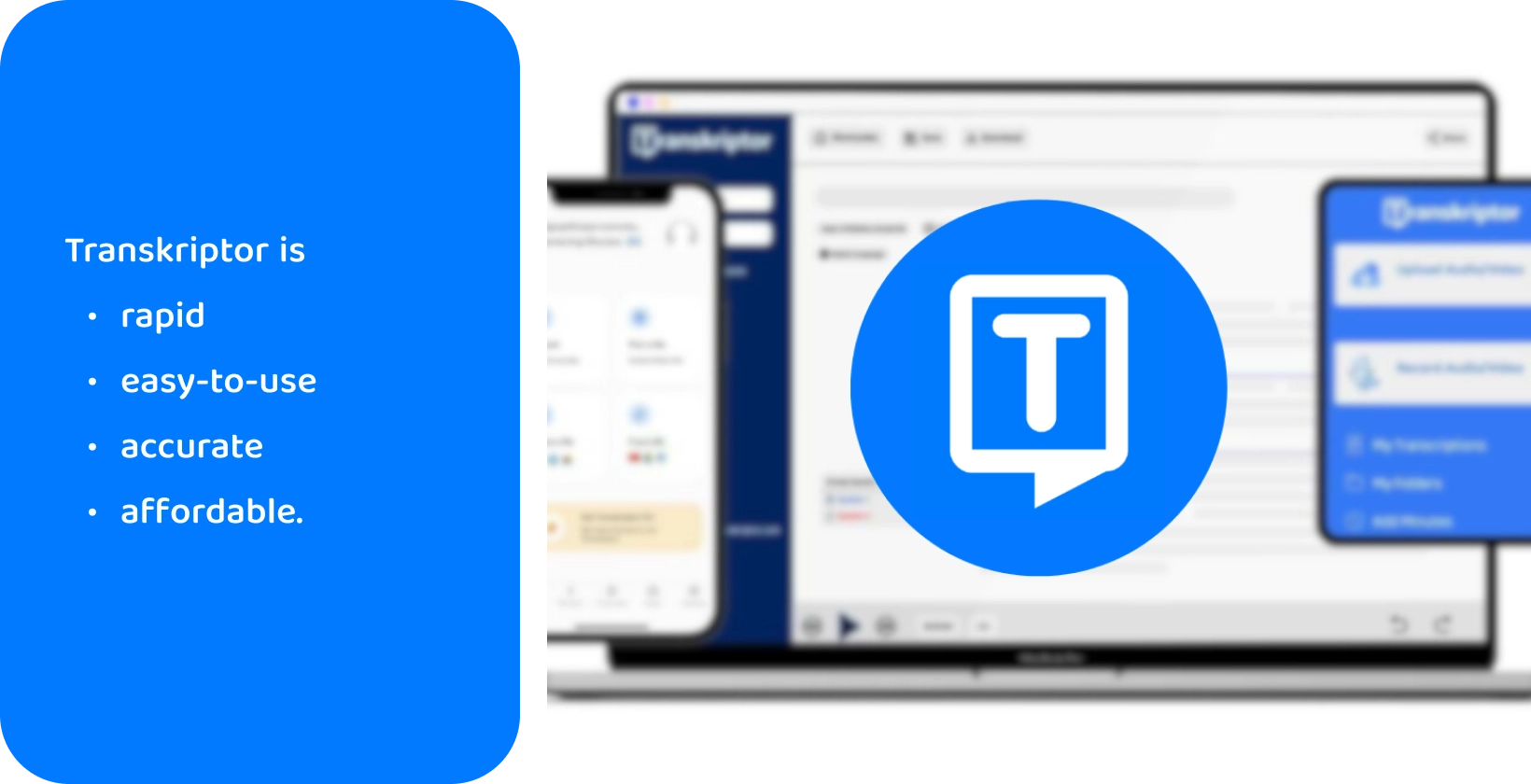
Transkriptor: Lösung für schnelle und Live-Aufnahmen!
Während die Live-Transkription die einzigartige Fähigkeit hat, gesprochene Sprache in Echtzeit in Text zu übersetzen, kann es schwierig sein, ein hohes Maß an Genauigkeit und Geschwindigkeit zu erreichen, insbesondere in Kontexten mit Hintergrundgeräuschen, verschiedenen Dialekten oder Fachterminologie. Transkriptor ist eine umfassende Lösung für Benutzer, die genauere und schnellere Transkriptionsergebnisse wünschen. Im Gegensatz zu herkömmlichen Live-Transkriptionstools, die bei komplexen Audioeinstellungen ins Stocken geraten können, überwindet Transkriptor solche Herausforderungen und garantiert, dass jedes Word genau erfasst wird.
Transkriptor zeichnet sich dadurch aus, dass es den Nutzern ermöglicht, ihre Aufnahmen direkt hochzuladen oder die Plattform zur Aufzeichnung von Inhalten zu nutzen, während der Transkriptionsprozess reibungslos integriert wird. Diese Anpassungsfähigkeit stellt sicher, dass Kunden Interviews führen, an Meetings teilnehmen oder an Konferenzen teilnehmen.
Transkriptor generiert Transkripte, die nicht nur schnell, sondern auch äußerst genau sind. Es ermöglicht Benutzern, die Produktivität und Zugänglichkeit zu erhöhen, was es zu einer hervorragenden Alternative für Fachleute, Forscher und alle macht, die zuverlässige Transkriptionsdienste benötigen. Probieren Sie es kostenlos aus!

